1、先用Ps打开人物素材

3、然后将背景素材置入人物下方

5、Ctrl+Shift+U执行 “去色”

7、Ctrl+I 执行 "反相"

9、对反相图层执行 "滤镜——其他——最小值"(半径:3左右 保留:圆度)
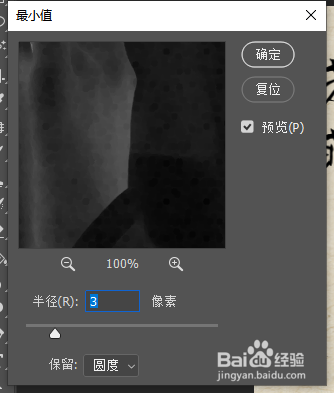
10、合并两个图层,混合模式改为 "柔光"


13、Ctrl+M在纹理素材执行 "曲线",进行压暗处理(突出人物)
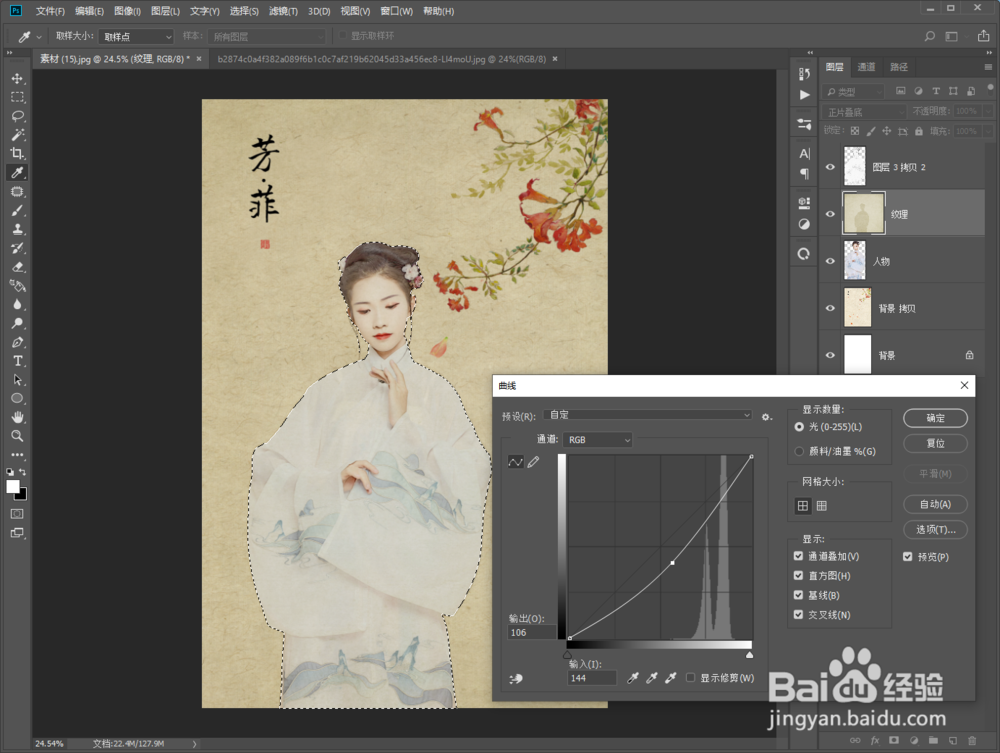
15、执行 "滤镜——杂色——添加杂色" 使人物与背景更加融合

17、Ctrl+M执行"曲线",对背景适当提亮

1、先用Ps打开人物素材

3、然后将背景素材置入人物下方

5、Ctrl+Shift+U执行 “去色”

7、Ctrl+I 执行 "反相"

9、对反相图层执行 "滤镜——其他——最小值"(半径:3左右 保留:圆度)
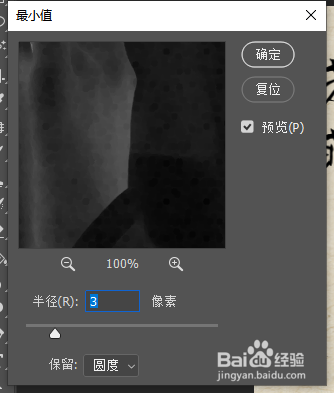
10、合并两个图层,混合模式改为 "柔光"


13、Ctrl+M在纹理素材执行 "曲线",进行压暗处理(突出人物)
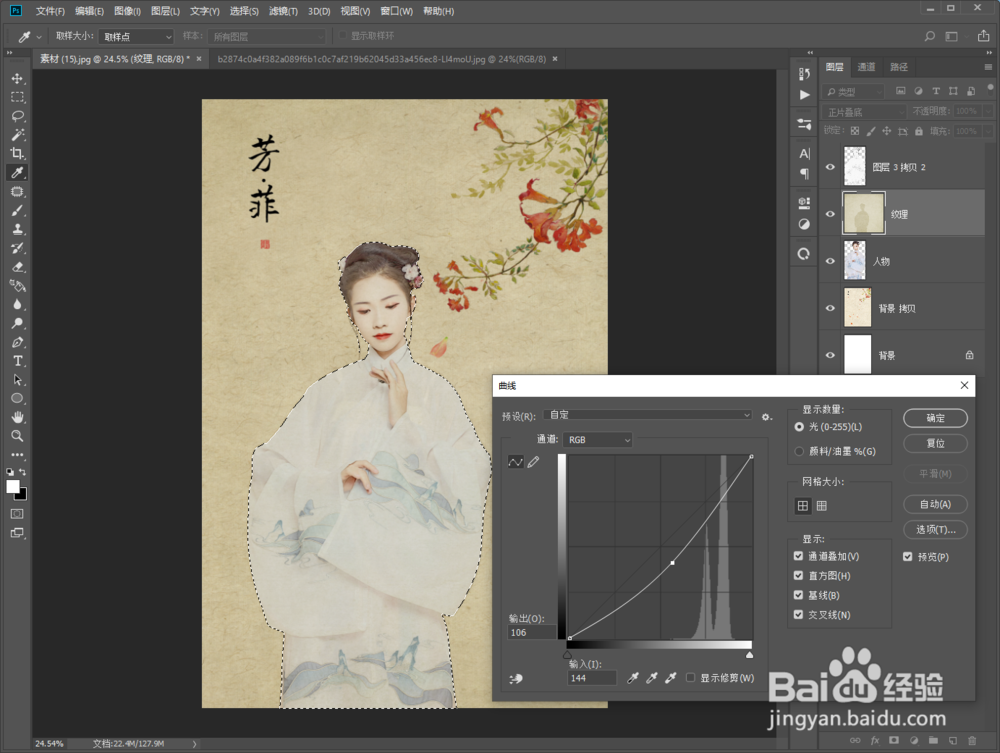
15、执行 "滤镜——杂色——添加杂色" 使人物与背景更加融合

17、Ctrl+M执行"曲线",对背景适当提亮
